GoogleサーチコンソールのTXTレコードをバリュードメインに設定する方法

うーん、困った!
GoogleのサーチコンソールのTXTレコードを、バリュードメインに設定したいのだけど、やり方が全く分からんっ!!!
エックスサーバーへの登録方法はとても簡単だし、ネット上にやり方が豊富に紹介されているのだけど、他の方法が全くないのです(T_T)
もうエックスサーバーはお腹いっぱい。。。
バリュードメインにはどうやって設定したらいいのかが分からず、がんばって調べたので、シェアしたいと思います^^
※動画も作ってみました↓
Contents
DNS設定とは?
そもそもの基礎知識として、「DNS設定」について、簡単に説明します。
DNS設定とは、ドメインとサーバーを紐づける設定です。または、「人間言葉」と「パソコン言葉」の翻訳設定って言ってもいいかも?笑
例えば、私のサイトのアドレス(住所)は、「programingbeginer.biz」ですが、パソコン言葉に変換すると、「197.15.001」とかになります。(数字はテキトーです)
この数字を「IPアドレス」と言います。パソコンが認識するためのアドレスですね^^
イメージしやすくお伝えすると、
●パソコン用語:「日曜日に”千葉県浦安市舞浜1-1”に行こう!!」
●人間用語:「日曜日に”ディズニーランド”に行こう!!」
です。
DNS設定はだいたい6つあります。
DNS設定には、6つの設定(「レコード」と言います。記録?という感じでしょうか)があり、メインは、「Aレコード」、「MXレコード」、「NSレコード」の3つになります。
下記のサイトが分かりやすいので、下記のサイトを使って説明しますね^^
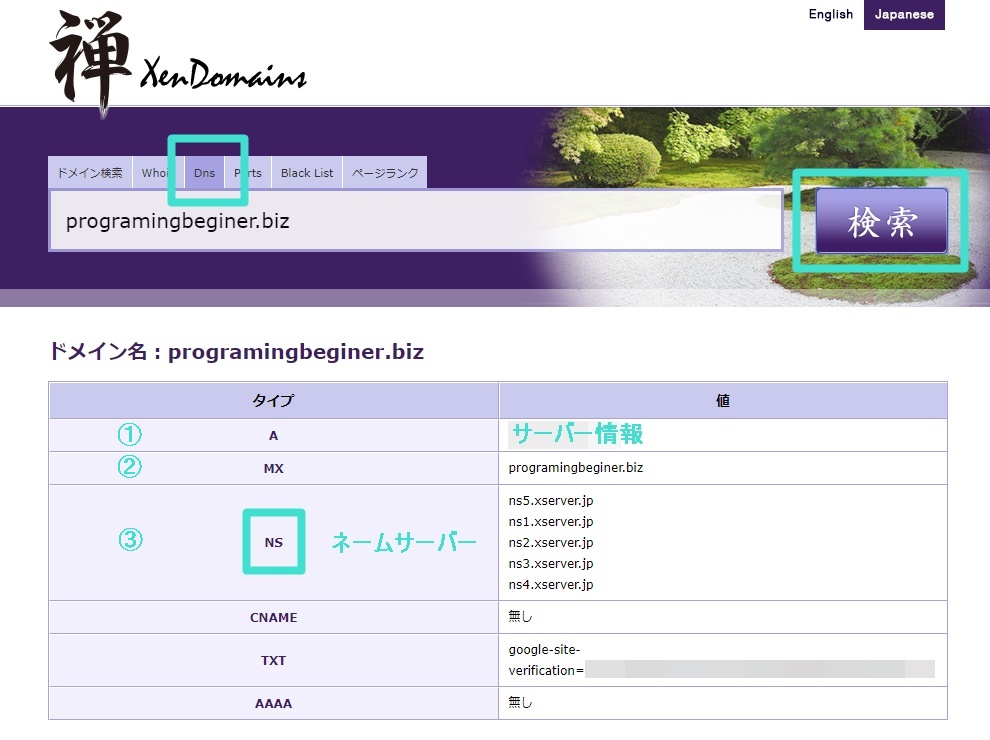
※上記サイトにて、DNSを選択し、ドメインを入力し、「検索」をクリックすると、DNS設定の詳細が見れます。
①「A」レコード
どのサーバーに紐づいているか?というのを表しています。Aレコードは、サーバーの住所(IPアドレス)を設定します。
②「MX」レコード
どのメールサーバーに紐づいているか?というのを表しています。だいたいは、登録しているサーバーのメールサーバーになっているかと思います。
③「NS」レコード
ネームサーバー設定で、その名の通り、何のサーバーを使っているか?っていう、サーバーの名前を表しています。
④TXTレコード
今回設定するのは、TXTレコードの設定なので、こちらも簡単に♪
TXTレコードは、ドメインに関する情報を追記するっていう認識でいいかなと思います。
TXTは、たぶん「TEXT(テキスト)」だと思います^^;
この「追記」は、指定しているネームサーバーへ反映するようになっています(詳細は後述しています)!
TXTレコードは、サーバー?ドメイン?どっちでやるの?
TXTレコードの設定は、基本的にはドメイン側でやるもので、ポイントは、そのドメインのネームサーバーがどこを指定しているか?になります!
例えば、下記のサイトの場合、ネームサーバーはロリポップで設定しているかと思います。
●ドメイン→バリュードメイン
●サーバー→ロリポップ
この状態で、TXTレコードを登録しても、反映されませんので、まずは、ネームサーバーを、ドメイン会社のものに変える必要があります!
※ほとんどのレンタルサーバーは、サーバーのレンタルのみで、独自ドメインの「管理」が行えませんが、エックスサーバーのみ、独自ドメインの様々な管理なども行えるサービスがあるため、サーバー側での設定が可能→ゆえに簡単!なんですね^^;
エックスサーバーの場合は、サーバー側で簡単に出来るので、ググってください。
TXTレコードの設定は3ステップ!!
基本が分かったところで、TXTレコードの大まかな流れを説明します。
↓
ステップ1:ネームサーバーをドメイン会社のものに変える
↓
ステップ2:Aレコード(IPアドレス)を、登録しているサーバーのものに戻す
↓
ステップ3:TXTレコードを貼り付ける
なんじゃこりゃ?っていう専門用語が並んでますが、画像付きで分かりやすく説明していきます。一緒にやれば簡単に出来ます^^
※準備
IPアドレスに関しては、上記に紹介したサイト(https://xendomains.com/)で調べるのが簡単です^^
ドメイン会社のネームサーバーは、ググればすぐに出てくるかと思います。
ステップその1:ネームサーバーをドメイン側に向ける
まずは該当ドメインのネームサーバーをドメイン会社のものに変更します!
※今回はバリュードメインにて説明していきますが、他のドメイン会社のものは、ご自分で調べてください。
該当ドメインの「ネームサーバー」をクリック!

バリュードメインのネームサーバーに変更し、「保存をする」をクリック!
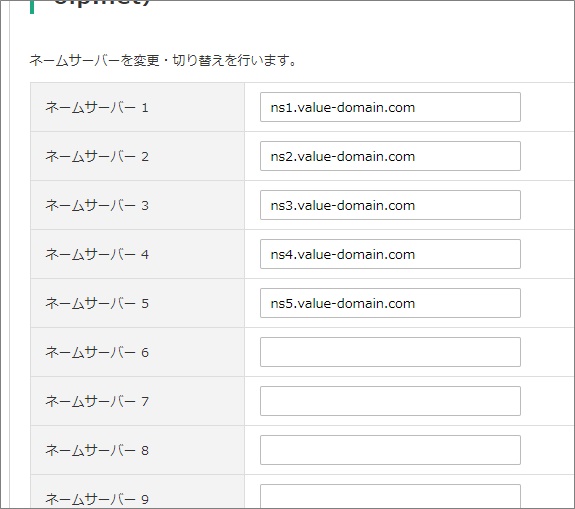
ステップ1は以上です。
ステップその2:Aレコード(IPアドレス)を登録しているサーバーのものに戻す
ネームサーバーを変更すると、Aレコードなども変更になってしまうので、アドレスを登録しているサーバーのものに戻します。
今度は、該当ドメインの「DNS/URL」をクリック!
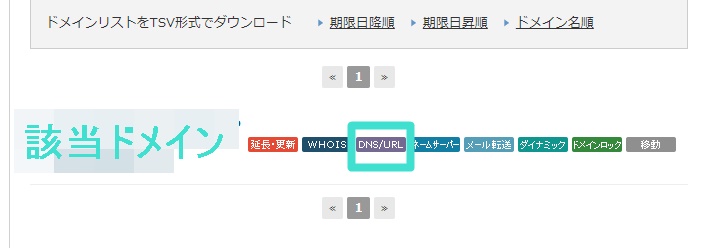
下記の空欄のところに、「a @ IPアドレス」を入力し、「保存」をクリック!
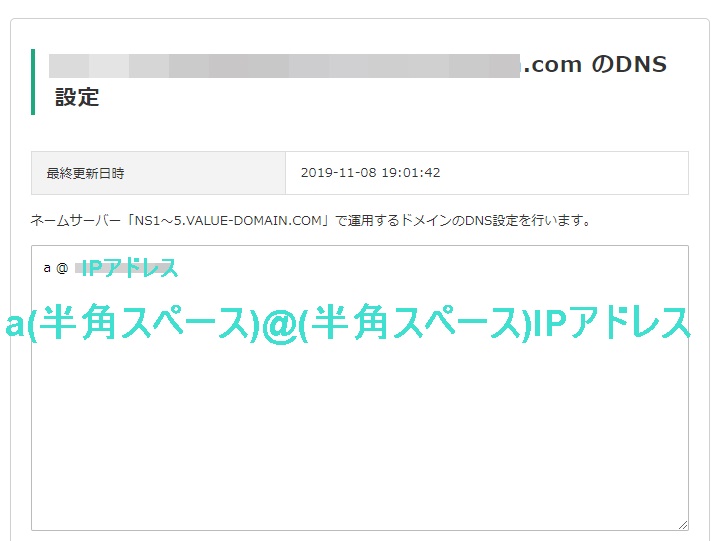
aと@の間、@とIPアドレスの間は、「半角スペース」になるのでお気をつけください。
※MXレコードなども変更したいという方は、同じように「mx @ メールサーバーアドレス」を入力し、「保存」してください。
ステップその3:TXTレコードを貼り付ける
念のため、TXTレコード取得から書きますが、必要でなければ、その下に進んでください!
まずは、TXTレコードを取得!
まずは通常通り、サーチコンソール画面より、TXTレコードを取得します。
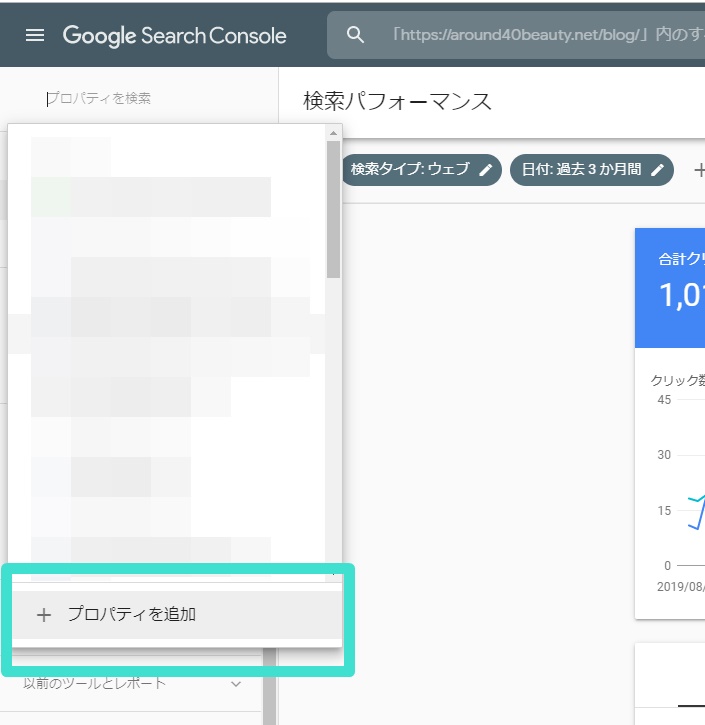
「プロパティ追加」をクリック!
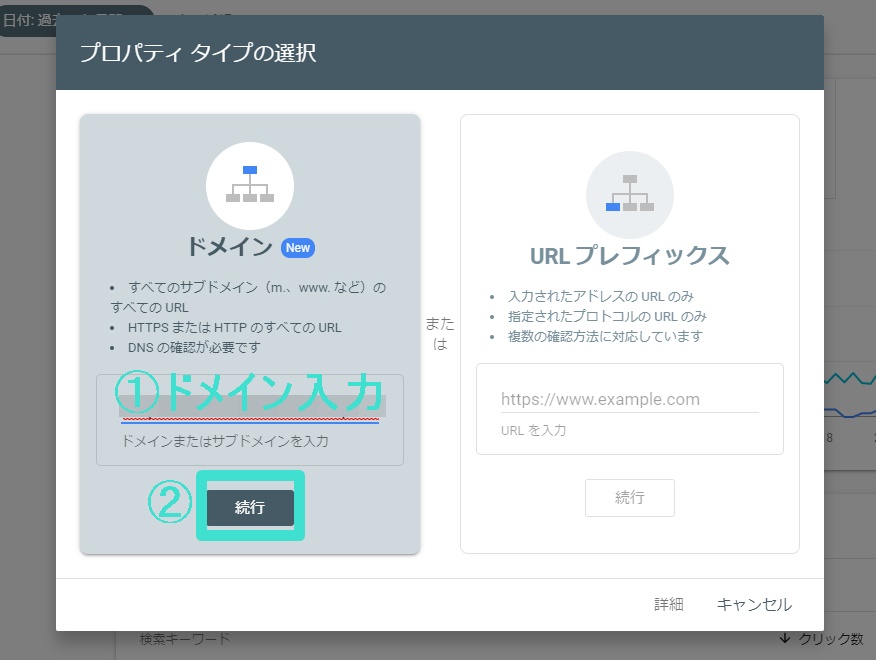
該当ドメインを入力し、続行をクリック!
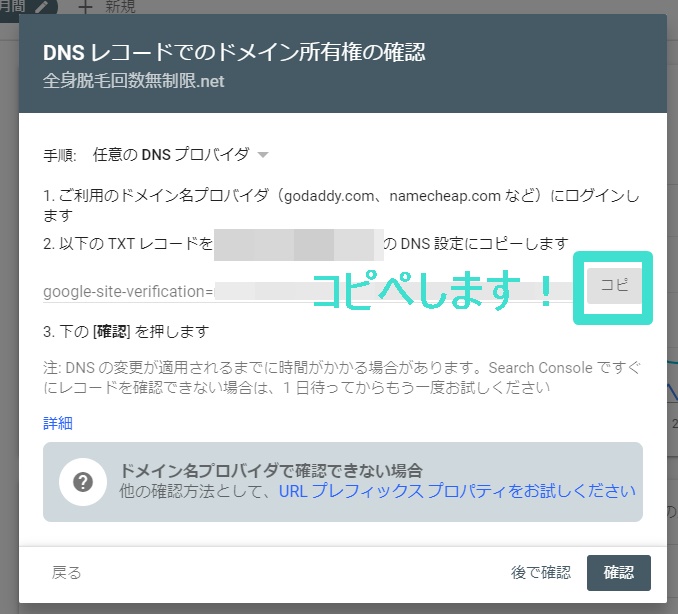
そうすると、TXTレコードが表示されるので、こちらをバリュードメインの設定画面の方に、後ほどコピペします。
DNS設定画面にTXTレコ―ドを貼り付ける
先ほど同様に、登録済みドメイン一覧より、該当ドメインを選び、「DNS/URL」をクリックします。
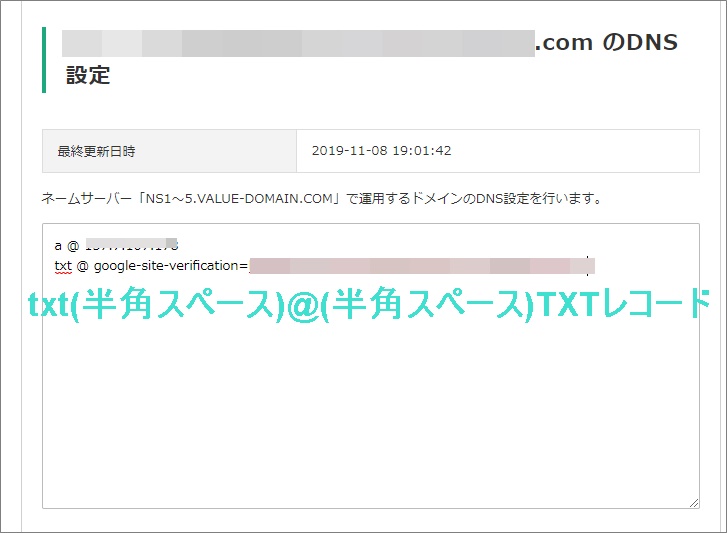
今度は、Googleで取得したTXTコードの前に、「txt @」を付け、「保存」します。同じく、txtと@の間、@とTXTコードの間は、半角スペースになります。
所有者の確認まで時間がかかります!
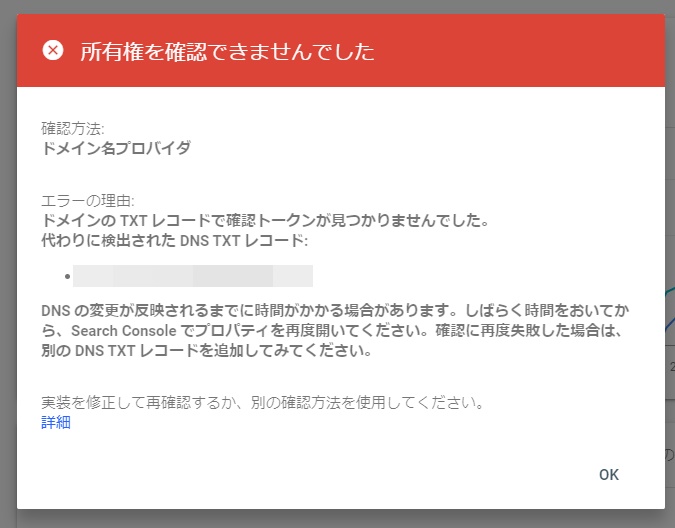
Googleサーチコンソールの方に戻り、「確認」をクリックすると、上記のようなエラー?が出るかもしれませんが、時間が経てば「確認」されます^^
所有者の確認と同時に、先ほどのサイト(https://xendomains.com/)にて、AレコードとNSレコード、TXTレコード(必要であればMXレコード)の確認をしておくといいかもです。
Googleさんの説明が分かりづらかったです。
バリュードメインのDNS設定について、Googleのヘルプページにも記載してありましたが、全く分からなかったです( ゚Д゚)
これ↓
https://support.google.com/a/answer/1659746?hl=ja
以上です!
